서식 제거
문서에 정보를 붙여 넣을 때 해당 정보가 기존 문서 정보의 형식과 일치하지 않을 수 있습니다. 예를 들어 한 문서에서 다른 문서로, 컴퓨터의 응용 프로그램 또는 웹 페이지에서 정보를 복사 할 수 있습니다. 각 정보를 붙여 넣을 때 문서는 문서 문서에서 원본 소스의 서식이 가능한 한 유지되도록합니다.
이것의 결말은 당신이 조각의 조각처럼 보이는 문서로 끝날 것이며, 각각은 서로 다른 형식을 갖는다는 것입니다. 해결책은 각 부분 (아마도 붙여 넣은 직후)을 선택하고 필요한 모든 서식을 적용하는 것이라고 생각할 수 있습니다.
이것은 확실히 당신이 취할 수있는 접근 방식이지만, 문서는 더 쉬운 방법 인 Clear Formatting 도구를 제공합니다. 도구를 사용하는 것은 매우 쉽습니다. 문서에 붙여 넣은 텍스트를 선택한 다음 도구를 한 번 클릭하면됩니다. (서식 지우기 도구를 보려면 자세히 단추를 클릭해야 할 수도 있습니다.) (그림 1 참조)
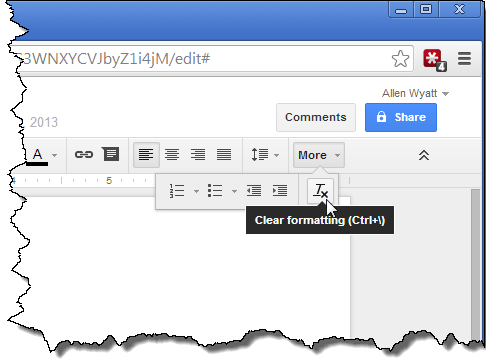
그림 1. 서식 제거 도구는 도구 모음에 있습니다.
서식 지우기 도구를 적용하면 선택한 텍스트의 비표준 서식이 제거되어 해당 텍스트를 둘러싼 원본 문서 텍스트의 서식과 일치하게됩니다.
이 팁은 붙여 넣은 텍스트에만 적용되는 것이 아닙니다. 이전에 일부 텍스트에 적용한 명시 적 서식을 제거하려면 해당 텍스트를 선택하고 서식 지우기 도구를 클릭하면 기본값으로 돌아갑니다.